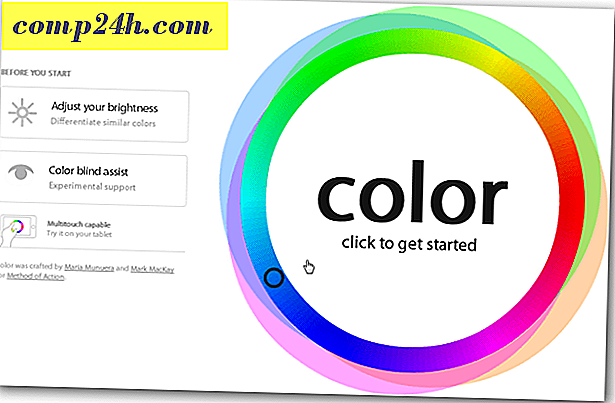Windows 10'da ESD Dosyalarına Nasıl Erişilir? Önizleme Önizlemeleri
Windows 10 Insider Programına katılan kullanıcılar, güncelleme deneyiminde önemli değişiklikler fark edebilir. Son zamanlarda, Windows güncellemesinin şimdi nasıl çalıştığı da dahil olmak üzere en son Windows 10 sürümlerine birkaç yeni değişiklik ve eklemeyi ele aldık. Diferansiyel Güncellemeler, örneğin, kullanıcıların önyüklenebilir bir ISO'ya dönüşebildiği sıkıştırılmış bir Windows Image olan ESD dosyasının bir kopyasını tutma seçeneğini kaldırır. Bu, farklı güncellemeler kötü değil dedi. Avantajlar arasında Windows 10 güncellemeleri sırasında daha küçük güncellemeler, sunucu tarafında işlem yapma ve yaygın olarak rahatsız edici "0% 'da sıkışmış" kullanıcı sayısında daha az kullanıcı var.
Şahsen, çok fazla Windows 10 düzenleme ve korsanlık yaptığımı görerek, farklı Windows 10 Insider derlemesini birden fazla makineye ve Sanal makineye yüklemeniz gerektiğinde, farklı güncellemeler uygun bir seçenek değildir. Birkaç kayıt defteri kesicisi ile bunlara nasıl erişeceğiniz aşağıda açıklanmıştır.
Windows 10 Insider Build ESD dosyaları indirmek için seçeneği geri yükleme
Not : Her zaman olduğu gibi, Windows 10 Kayıt Defteri'nde değişiklik yapmayı planladığınızda, her zaman bir sistem geri yükleme noktası oluşturmaya ek olarak kayıt defterinizi yedeklemeniz gerekir; Sadece bir şeylerin yanlış gitmesi durumunda.
ESD dosyalarını indirme seçeneğini geri yüklemek için EnableUUPScan ve SupportsUUP adlı iki kayıt defteri anahtarını değiştirmeniz gerekecektir.
Başlat 'ı tıklatın, yazın: regedit
Regedit'i sağ tıklayın ve ardından Yönetici olarak çalıştır'ı tıklayın.
İlk kayıt defteri anahtarına gidin: H KEY_LOCAL_MACHINE > YAZILIM> Microsoft> Windows> CurrentVersion> WindowsUpdate> Orchestrator
EnableUUPScan için DWORD değerini sağ tıklayın
Özellikler'i tıklayın
Değeri 0 olarak değiştirin
Tamam'a tıklayın

Bir sonraki kayıt defteri anahtarına gidin: HKEY_LOCAL_MACHINE> YAZILIM> Microsoft> WindowsUpdate
DWOD değer tarihini değiştirerek aynı adımı tekrarlayın: SupportsUUP için 0

Bu, orijinal ESD yönteminin güncellenmesi ve geri yüklenmesi için yeni diferansiyel yöntemi devre dışı bırakır. Bir sonraki Windows 10 indirme indirdiğinde, C: \ $ WINDOWS. ~ BT \ Sources klasöründen Install.ESD dosyasını alabilirsiniz. Kaynaklar klasörünü görmüyorsanız, Gizli Dosyaları ve Klasörleri Göster'in Dosya Gezgini'nde etkin olduğundan emin olun.

Bir sonraki göreviniz Install.ESD dosyasını önyüklenebilir bir ISO görüntüsüne dönüştürmek olacak, böylece boş bir DVD'ye yazabilirsiniz. Bunu yapmak için, sadece tercih ettiğiniz arama motorunu kullanarak ESD Decrypter programı için bir arama yapın. Araç düzenli olarak güncellenir, bu yüzden en son sürüme sahip olduğunuzdan ve sıkıştırmak istediğiniz yapıyı destekleyenlerden emin olun.
Windows 10 Yıldönümü Güncelleştirmesi ve Yaratıcılar Güncelleştirmesi'nin genel yayınları için, Microsoft, Ortam Oluşturma Aracı'nı kullanarak her zaman önyüklenebilir bir ISO sağlar.